Πώς να αναστείλετε, να αποκλείσετε ή να καταργήσετε την εγκατάσταση των ενημερώσεων των Windows 10
Microsoft των Windows 10 / / March 17, 2020
Τα Windows 10 λειτουργούν πλέον ως υπηρεσία και λαμβάνετε αυτόματα τις ενημερώσεις. Ωστόσο, δεν αρέσει σε όλους αυτό το νέο χαρακτηριστικό, αλλά υπάρχουν τρόποι για να τα διαχειριστείτε.
Το Windows Update παρουσιάστηκε για πρώτη φορά στα Windows 98 και έχει δει το δίκαιο μερίδιο των αλλαγών του με τα χρόνια. Τα Windows 10, ειδικότερα, εισάγουν κάποιες αμφιλεγόμενες αλλαγές στο πλαίσιο του μοντέλου εξυπηρέτησης. Μια λειτουργία που οι χρήστες έχουν εκτιμήσει με την πάροδο των ετών είναι η δυνατότητα διαχείρισης των ενημερώσεων με κοκκώδη τρόπο. Όμως, το να ζεις σε έναν κόσμο post-PC έχει αλλάξει τον τρόπο με τον οποίο λαμβάνονται οι ενημερώσεις - δεν σκέφτεσαι καν για αυτούς.
Η Microsoft αποφάσισε να αγκαλιάσει τη φιλοσοφία της κινητικότητας και τα Windows 10 παίρνουν ενημερώσεις όπως το τηλέφωνό σας. Ωστόσο, αυτό ήταν απογοητευτικό για πολλούς χρήστες. Η εταιρεία ακούει, όμως; μπορούμε να δούμε κάποιες αλλαγές όπως τελικά γνωρίζοντας τι υπάρχει σε ένα Windows Update. Η διαχείριση του Windows Update στα Windows 10 εξακολουθεί να μην είναι τέλεια, αλλά έχετε επιλογές.
Πώς να διαχειριστείτε τις ενημερώσεις στα Windows 10
Οι συσκευές λειτουργούν Windows 10 Pro, Enterprise ή Εκπαίδευση έχουν μεγαλύτερη ευελιξία από την έκδοση Home. Υπάρχουν ορισμένες διαθέσιμες επιλογές για υπολογιστές με Windows 10 Home. Για μένα προσωπικά, πρέπει να κάνω τις περισσότερες αναβαθμίσεις μου σε ένα καφέ Internet. Μου η μετρημένη σύνδεση είναι πολύ περιορισμένη για να χειριστεί το μέγεθος και το μέγεθος των ενημερώσεων. Μετά την αναβάθμιση στα Windows 10, παρατήρησα ότι κάθε φορά που συνδέομαι με το Διαδίκτυο, δεν ήξερα δεδομένα μέσα σε λίγα λεπτά.
Το πρόβλημα που ανακάλυψα ήταν ότι τα Windows 10 χρησιμοποιούν το δικό μου μετρημένη σύνδεση όπως μια τακτική ευρυζωνική σύνδεση και την αυτόματη εγκατάσταση ενημερώσεων για Windows και εφαρμογές. Ευτυχώς, τα Windows 10 έχουν μια ενσωματωμένη επιλογή για τον καθορισμό διαφορετικών τύπων συνδέσεων δικτύου, εκ των οποίων το ένα είναι Metered. Για να το ενεργοποιήσετε Ρυθμίσεις> Δίκτυο και διαδίκτυο> Wi-Fi>Προχωρημένες επιλογές.
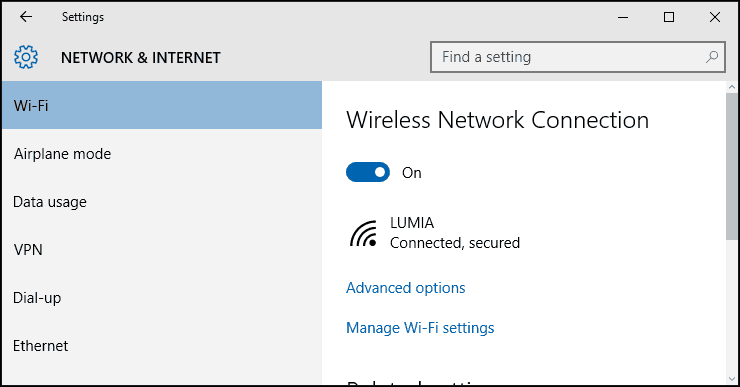
Στην περιοχή Μέτρηση σύνδεσης, ενεργοποιήστε το Ορίστε ως μετρημένη σύνδεση. Αυτό θα επιτρέψει στα Windows να γνωρίζουν. δεν πρέπει να κάνετε λήψη των ενημερώσεων των Windows και των ενημερώσεων κατάστημα. Μην ανησυχείτε, αυτό δεν θα επηρεάσει άλλες συνδέσεις που ενδέχεται να χρησιμοποιείτε. Όταν έχετε την επιλογή να συνδεθείτε σε μια γρήγορη, ευρυζωνική σύνδεση, δεν θα χάσετε την ευκαιρία να κάνετε λήψη σημαντικών ενημερώσεων των Windows.
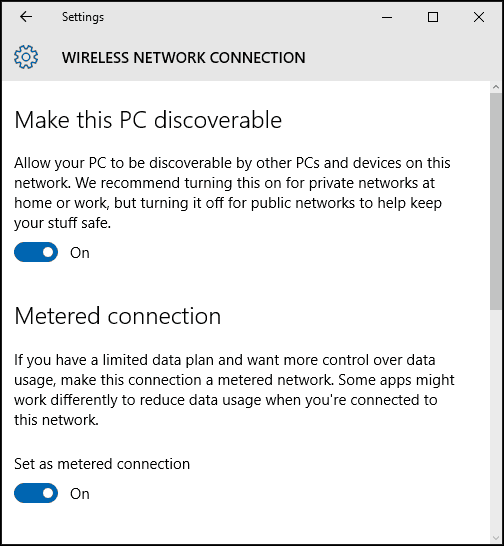
Μια άλλη λειτουργία που μπορείτε να χρησιμοποιήσετε για να αποτρέψετε την αυτόματη εγκατάσταση ενημερώσεων των Windows είναι από θα γίνει επανεκκίνηση της ενημέρωσης των Windows 10.
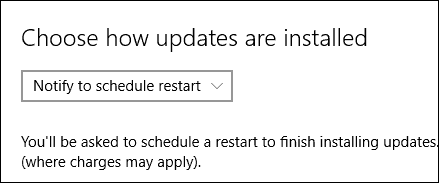
Αναβάλει τις αναβαθμίσεις των Windows 10
Εάν εκτελείτε τα Windows 10 Pro ή υψηλότερα, έχετε μια επιλογή μπόνους που ονομάζεται αναβολή αναβαθμίσεων, η οποία σας επιτρέπει να αποσυνδέσετε τη λήψη για αρκετούς μήνες. Η Microsoft δεν καθορίζει πόσο χρονικό διάστημα είναι αυτό, αλλά βάσει της ρύθμισης πολιτικής ομάδας, μπορείτε να διαμορφώσετε αυτό μέχρι και οκτώ μήνες. Οι ενημερώσεις ασφαλείας δεν επηρεάζονται από αυτή τη λειτουργία. Αν σας αρέσει να λαμβάνετε νεότερες εκδόσεις των Windows 10, όπως το
Σημειώστε ότι οι ενημερωμένες εκδόσεις ασφαλείας δεν επηρεάζονται από αυτήν τη δυνατότητα. Αν μεγάλη ενημέρωση όπως το περασμένο έτος Ενημέρωση Νοεμβρίου απελευθερωθεί, οι αναβαθμίσεις αναβολής θα εμποδίσουν τη λήψη του. Παρατηρώ επίσης ότι η δυνατότητα αναβολής αναβάθμισης μπορεί να επηρεάσει Το Office 365 ενημερώνεται, πολύ.
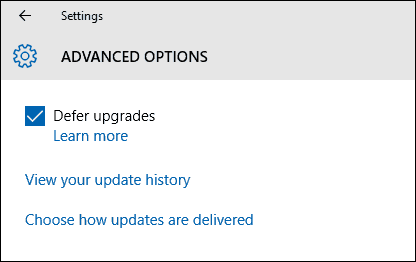
Εάν ρυθμίσετε τα Windows 10 για αναβολή αναβαθμίσεων, οι ενημερώσεις θα εμφανιστούν με την επιλογή λήψης μη αυτόματων ενημερώσεων. Σημειώστε ότι εξακολουθείτε να έχετε τη δυνατότητα λήψης ενημερώσεων, ακόμη και αν βρίσκεστε σε περιορισμένο σχέδιο δεδομένων, αλλά ο χρήστης πρέπει να συγκατατεθεί σε αυτό. Το πρόβλημα είναι ότι είναι επιλογή ή επιλογή τίποτα που μας οδηγεί στην επόμενη επιλογή μας.
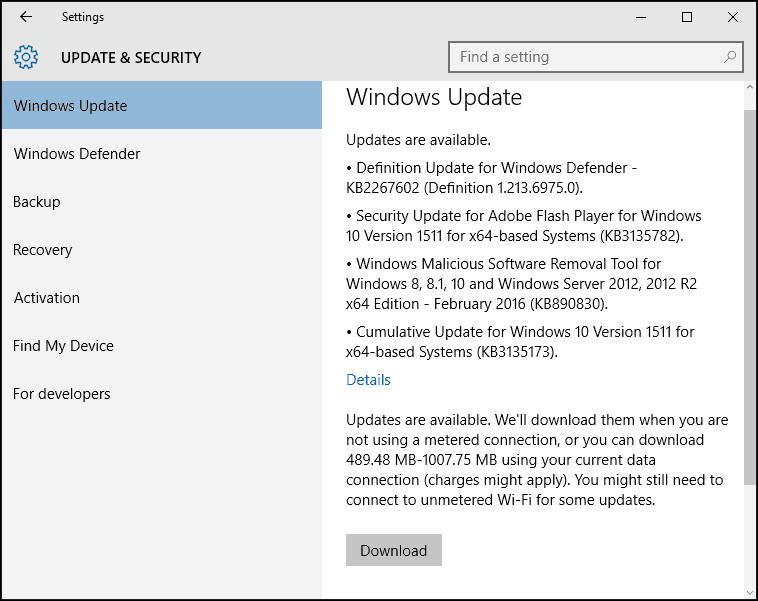
Απόκρυψη ενημερώσεων των Windows 10
Από την κυκλοφορία των Windows 10, μια κοινή καταγγελία από τους χρήστες είναι οι περιορισμένες επιλογές για τη διαχείριση, ποιες ενημερώσεις θα εγκατασταθούν. Ένα ζήτημα, ειδικότερα, είναι οι ενημερώσεις των προγραμμάτων οδήγησης. Το Windows Update έχει την τάση να εγκαθιστά αυτόματα τα προγράμματα οδήγησης για το υλικό. Οι χρήστες έχουν αναφέρει προβλήματα με τα προγράμματα οδήγησης του Windows Update να σπάζουν τα πράγματα.
Η Microsoft κυκλοφόρησε μια ενημέρωση KB KB3073930, που σας δίνει την επιλογή να αποκλείετε ή αποκρύπτετε τις ενημερώσεις του προγράμματος οδήγησης.
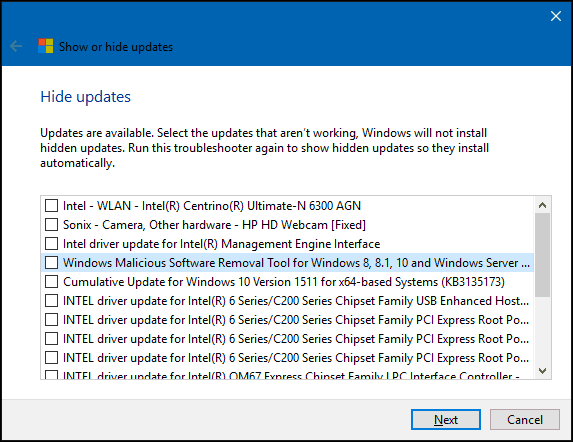
Χρησιμοποιήστε τοπική πολιτική ομάδας
Εάν έχετε Windows 10 Pro ή παραπάνω, μπορείτε να χρησιμοποιήσετε την πολιτική τοπικής ομάδας για να αναλάβετε τον έλεγχο των ενημερώσεων των Windows. Για να το ξεκινήσετε, πατήστε Πλήκτρο Windows + R έπειτα τύπος: gpedit.msc και πατήστε Enter. Στη συνέχεια, μεταβείτε στην επιλογή:
Διαμόρφωση υπολογιστή> Πρότυπα διαχείρισης> Στοιχεία των Windows> Windows Update. Διπλό κλικ Ρύθμιση παραμέτρων ενημέρωσης στο παράθυρο του Windows Update και ενεργοποιήστε το.
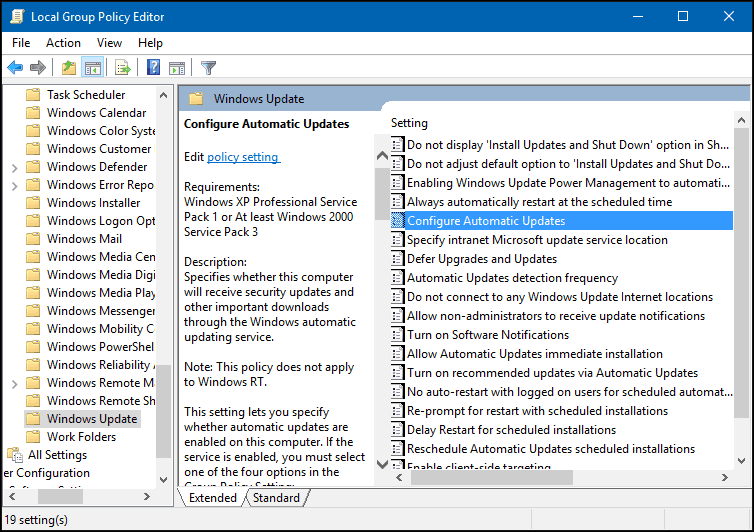
Μπορείτε να επιβεβαιώσετε ότι οι αλλαγές εφαρμόζονται, κάντε κλικ στο κουμπί Έναρξη, τύπος: gpupdate / δύναμη εντολή στη συνέχεια πατήστε Enter. Αυτή η επιλογή επαναφέρει πολλές από τις λειτουργίες. οι χρήστες είναι εξοικειωμένοι με την εμφάνιση του στοιχείου Πίνακας Ελέγχου των Windows 7 / 8.1 του Windows Update.
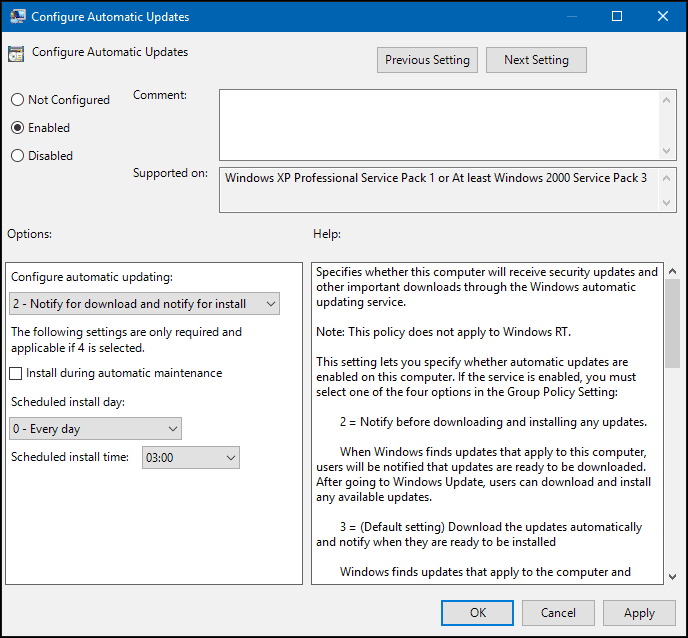
Καταργήστε την εγκατάσταση των ενημερώσεων των Windows
Εάν εγκαταστήσατε μια ενημερωμένη έκδοση που προκαλεί προβλήματα, μπορείτε να την απεγκαταστήσετε. Τύπος Πλήκτρο Windows + Q και μετά τύπος:προβολή εγκατεστημένων ενημερώσεων andhit Enter. Επιλέξτε την ενημερωμένη έκδοση και στη συνέχεια κάντε κλικ στο κουμπί OK Καταργήστε την εγκατάσταση στη γραμμή εντολών.
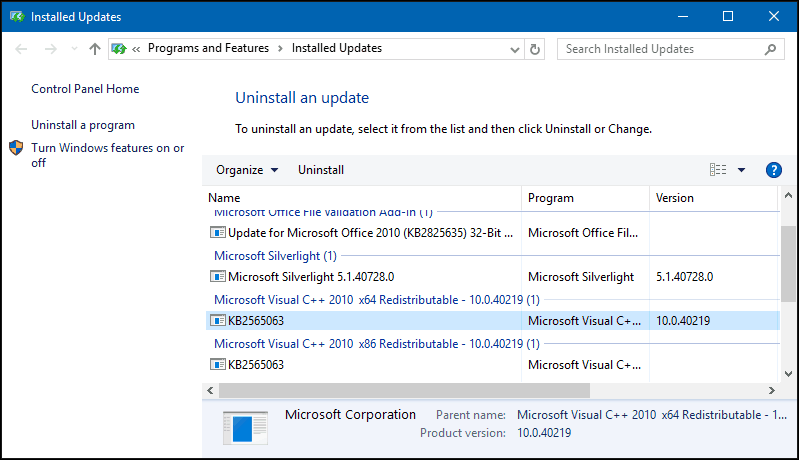
Ο τρόπος ενημέρωσης στα Windows 10 είναι ένα εντελώς νέο παιχνίδι μπάλα. Η Microsoft αντιμετωπίζει τα Windows 10 ως υπηρεσία (Waas) και ανεβάζει τις ενημερώσεις χειροκίνητα όπως σε ένα iPhone. Υπάρχουν βάσιμοι λόγοι πίσω από κάποιες από αυτές τις αλλαγές και ενώ μπορεί να είναι δύσκολο να συνηθίσετε, καθώς ωριμάζει το λειτουργικό σύστημα, θα πρέπει να οδηγήσει σε καλύτερη ασφάλεια και λειτουργικότητα για όλους στο τέλος.



